![[問題解決]Open Live Writer(OLW)發文至Blogger顯示error:(400)及(404) [問題解決]Open Live Writer(OLW)發文至Blogger顯示error:(400)及(404)](https://www.blogfuntw.com/wp-content/uploads/blog-script-ftp/Open-Live-Writer--error-400_131E5/error400-message02.jpg)
自從Open Live Writer (簡稱「OLW」) 離線部落格發表軟體從Microsoft轉為開放原始碼後,因為程式維護者都是無償的,所以支援及反應上就有些給它...慢,甚至沒有動作。這次因為Google變更了Google相簿的相關設定,造成使用OLW發文至Blogger部落格時,出現【The remote server returned an error: (400) Bad Request.】錯誤,而無法使用。
工作熊檢查了一下,發現這個「400錯誤」是因為上傳圖片至Google相簿的路徑錯誤所導致,因為如果只是發表純文字的部落格就沒有問題,另外只要將圖片事先上傳到網路,再透過網址連結圖片的部落格文章也可以發表。也就是說只有在部落格中上傳圖片才會出現這個錯誤。
查看了國外網路上的網友提問的相關訊息,發現這是因為Google現在把所有的照片都轉移到了「Google相簿」,但是Google相簿的路徑同時也做了改變。
(文章已經發布在工作熊的另一個部落格「玩賺部落格」)
(2019.03.22更新:今天再次使用OLW欲發布文章至Blogger部落格,不過卻發現又再次出現了【error:(400)】錯誤,發現原來Google在2019/3/15開始永久關閉Picasa上傳圖片的API了,看來OLW真的要與Goolge的Blogger無緣了,所以下面的方法可能也行不通了,除非OLW再出什麼patch!不過Google要是不開放API也沒轍!)
其實這個問題早在2019.1.20就已經被提出來並且由相關人員提出暫時的解決方案。可以追蹤Open Live Writer 的官方 Twitter 帳號(https://twitter.com/openlivewriter)以獲得更多的資訊。
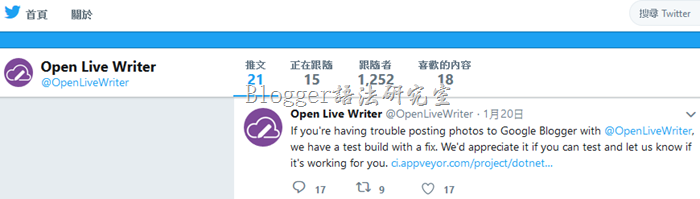
1. 從下面的網址下載 OpenLiveWriter 0.6.3.0測試版程式。
https://ci.appveyor.com/project/dotnetfoundation/openlivewriter/builds/21747043/artifacts
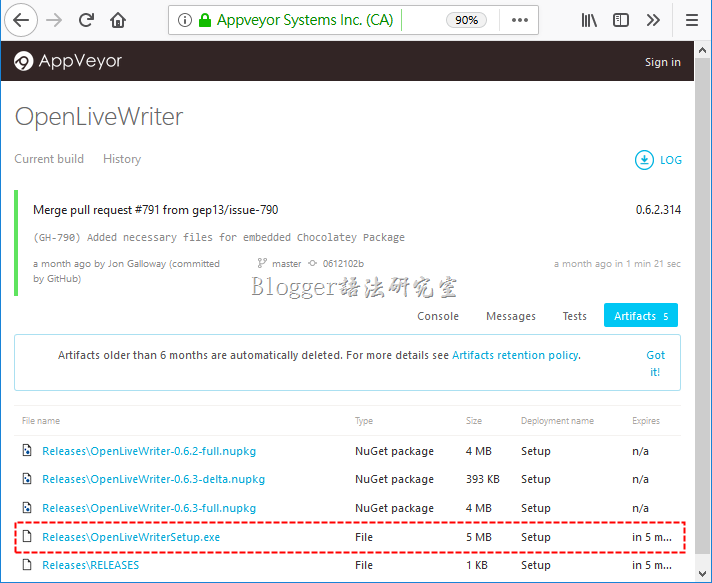
2. 點擊 【Releases \ OpenLiveWriterSetup.exe】下載更新程式。
3. 下載後開始安裝程式。
請注意:安裝「OpenLiveWriter 0.6.3.0測試版程式」後會出現第一個錯誤,它每隔幾秒鐘就會一直重新開啟OLW程式。

-
找到 OpenLiveWriter 程式的「開始位置」目錄。如果你有建立「桌面快捷鍵」就直接在其圖示上點選滑鼠右鍵,然後選擇「內容」就可以開啟對話框了,確認開始位置無誤後,點擊「開啟檔案位置」按鈕,開啟檔案總管。
(如果沒有建立桌面快捷鍵,就要從Windows左下角的搜尋框中輸入「OpenLiveWriter」找到程式,然後其圖示上點擊右鍵「開啟檔案位置」,這時候應該只是一個捷徑,要在捷徑圖示上點選滑鼠右鍵,然後選擇「內容」就可以開啟對話框並點擊「開啟檔案位置」按鈕。)

-
刪除或重新命名 update.exe 檔案就可以停止重複開啟問題了。

-
可以叫出「工作管理員」來結束OpenLiveWriter程式,或是一個個關閉。(選項)
- 重新開啟OpenLiveWriter程式就不會在一直重複開啟OpenLiveWriter程式了。(要從 【/OpenLiveWriter/app-0.6.3】目錄下開啟OpenLiveWriter)。

一切看起來似乎都正常了,不過要發佈文章到Blogger時,這時候第二個錯誤來了,OpenLiveWriter發佈時依然出現錯誤,只是錯誤代碼從400卻變成了404。
error (400)錯誤解決方法:- 來到Blogger連結的Google Photos(相簿) ( https://photos.google.com/ )
-
選擇「相簿」。
- 重新命名所有已經取名為「Open Live Writer」的相簿。(建議可以更名為「Open Live Writer 1」或「Open Live Writer 2」),如果直接刪除,相簿中的圖片將會消失,之前參考到的圖片也會不見。
重新命名相簿名稱不會影響之前部落格內的文章連結。
如果404錯誤問題一直沒有解決,請確實確認相簿中所有的「Open Live Writer」相簿都已經更名,因為Google相簿允許同時存在相同名稱的相簿,你或許有兩個以上的「Open Live Writer」相簿。

-
重新開啟 OpenLiveWriter程式後發佈文章應該就正常了。
請注意:因為我們刪除了 update.exe 程式,日後如果 OpenLiveWriter 有官方程式更新將無法自動更新,所以要自己留意 OpenLiveWriter 的官網資訊,檢查看有無正式更新版本。
延伸閱讀:
整理這次虛擬主機搬家時碰到的一些問題與解決方法
部落客的福音:Open Live Writer將接棒Windows Live Writer
Open Live Writer離線部落格編輯器也可以發表痞客邦(Pixnet)文章
[WordPress]一招解決,讓Facebook從此可以抓到部落格文章正確圖片
沒有留言:
張貼留言